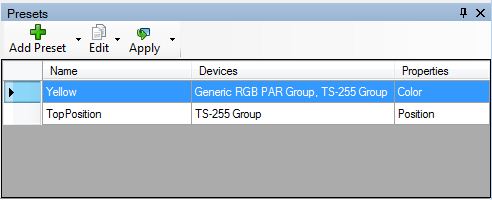KKeine Bearbeitungszusammenfassung |
Keine Bearbeitungszusammenfassung |
||
| Zeile 7: | Zeile 7: | ||
= Überblick = | = Überblick = | ||
In dieser Lektion erklären wir wie man Presets | In dieser Lektion erklären wir, wie man Presets wiederverwenden kann, um eine Show schneller zu programmieren. | ||
= Lektion 13: = | = Lektion 13: = | ||
Presets sind cues sehr ähnlich, du kannst sie auf gleiche Weise erstellen (siehe Lektion 8). Der Button " | Presets sind cues sehr ähnlich, du kannst sie auf gleiche Weise erstellen (siehe Lektion 8). Der Button "Add preset" ist gleich mit dem "Add cue" Button. Du kannst die Presets nutzen, um verschiedene Werte für die Fixtures (=Geräte) abzuspeichern. Du kannst z.B. folgende Werte speichern: | ||
* Positionen von Moving Heads | * Positionen von Moving Heads | ||
| Zeile 20: | Zeile 20: | ||
* usw. | * usw. | ||
Der große Vorteil beim | Der große Vorteil beim Benutzen von Presets ist, dass Werte seperat gespeichert werden, d.h. in den Cues "nur" referenziert sind. Das bedeutet, dass Presets in Cues gespeichert werden können, diese aber lediglich einen Link zum Preset enthalten. Wird der Preset später verändert, so wirkt sich diese Änderung auch auf den cue aus. Also aufgepasst: Wird ein Wert im Preset geändert, so wird diese Änderung in den cue übernommen. | ||
Ein einfaches Beispiel bei dem Presets die Programmiergeschwindigkeit enorm erhöhen: | Ein einfaches Beispiel bei dem Presets die Programmiergeschwindigkeit enorm erhöhen: | ||
Du hast eine Farbe deines (CYC Wash?!?) als Preset gespeichert und nutzt diesen in fünf cues. Später entscheidest du dich die Farbe etwas anzupassen. Dazu musst du anstatt der fünf cues lediglich einen Preset ändern. Wenn du jedoch nur eine Farbe eines cues ändern möchtest kannst du den Wert einfach überschreiben. | Du hast eine Farbe deines (CYC Wash?!?) als Preset gespeichert und nutzt diesen in fünf cues. Später entscheidest du dich, die Farbe etwas anzupassen. Dazu musst du anstatt der fünf cues lediglich einen Preset ändern. Wenn du jedoch nur eine Farbe eines cues ändern möchtest kannst du den Wert einfach überschreiben. | ||
[[Datei:DMXC3L13 Preset.jpg]] | [[Datei:DMXC3L13 Preset.jpg]] | ||
| Zeile 35: | Zeile 36: | ||
===Löschen eines Presets=== | ===Löschen eines Presets=== | ||
Löschen eines Presets kann über das Kontextmenü vorgenommen werden. | |||
===Anwendung von Presets=== | ===Anwendung von Presets=== | ||
Per "drag&drop" kannst du Presets zu einer Szenenliste hinzufügen. | Per "drag&drop" kannst du Presets zu einer Szenenliste hinzufügen. Die Werte aus dem Preset werden referenziert, siehe oben. | ||
===Anwenden von Presets für ausgewählte Geräte=== | ===Anwenden von Presets für ausgewählte Geräte=== | ||
Presets können per Drag&Drop auf ausgewählte Geräte oder Gruppen im Liveview angewendet werden. | |||
===Anwenden von ausgewählten Werten der Presets=== | ===Anwenden von ausgewählten Werten der Presets=== | ||
Presets können auf verschiedene Art verwendet werden: Anwendung des gesamten Presets oder nur von einzelnen Werten. Dazu erscheint in der Regel beim Drag&Drop ein Auswahlmenü. | |||
Es ist auch möglich ausgewählte Eigenschaften eines Presets in einen cue zu speichern. In diesem Fall fügst du z.B. den Dimmer per Drag&Drop der Szenenliste hinzu. Achte dabei auf den Programmer: In unserem Fall kannst du sehen, dass ein Dimmer Wert vom Preset kommt. | Es ist auch möglich ausgewählte Eigenschaften eines Presets in einen cue zu speichern. In diesem Fall fügst du z.B. den Dimmer per Drag&Drop der Szenenliste hinzu. Achte dabei auf den Programmer: In unserem Fall kannst du sehen, dass ein Dimmer Wert vom Preset kommt. | ||
=== '''Zusätzliche Themen (von beta testern)''' === | === '''Zusätzliche Themen (von beta testern)''' === | ||
*TODO: Begrifflichkeiten klären, die für DMXC genutzt werden: | *TODO: Begrifflichkeiten klären, die für DMXC genutzt werden: | ||
** - Intensität eines Gerätes oder nur für Dimmer (=intensity= Helligkeit? oder Intensität) of fixture or just intensity instead of dimmer value | ** - Intensität eines Gerätes oder nur für Dimmer (=intensity= Helligkeit? oder Intensität) of fixture or just intensity instead of dimmer value | ||
| Zeile 73: | Zeile 61: | ||
** - Eigenschaften: follow, wait, trigger in cue list... | ** - Eigenschaften: follow, wait, trigger in cue list... | ||
** - | ** - | ||
*TODO: Bessere Erklärungen hinzufügen, was Presets sind. | *TODO: Bessere Erklärungen hinzufügen, was Presets sind. | ||
*TODO: capitalization of paragraph heading? | *TODO: capitalization of paragraph heading? | ||
| Zeile 79: | Zeile 66: | ||
==Übung== | ==Übung== | ||
* Erstelle | * Erstelle ein Preset "yellow" und füge es per Drag&Drop im Liveview den PARs zu | ||
* Nutze ein Preset in der Szenne liste | |||
==Zusätzliche Links== | ==Zusätzliche Links== | ||
Version vom 26. Dezember 2012, 13:22 Uhr
| [[Bild:{{{Logo}}}|48px|link=]] | {{{Überschrift}}} |
Überblick
In dieser Lektion erklären wir, wie man Presets wiederverwenden kann, um eine Show schneller zu programmieren.
Lektion 13:
Presets sind cues sehr ähnlich, du kannst sie auf gleiche Weise erstellen (siehe Lektion 8). Der Button "Add preset" ist gleich mit dem "Add cue" Button. Du kannst die Presets nutzen, um verschiedene Werte für die Fixtures (=Geräte) abzuspeichern. Du kannst z.B. folgende Werte speichern:
- Positionen von Moving Heads
- Farben von RGB Pars
- Kombinationen von Gobos, Shutter auf und Farbe
- Standard Lauflichter (generic Chasers) (bei denen man nachträglich noch die Farbe verändern kann)
- oder die Intensität von normalen Fixtures (Geräten)
- usw.
Der große Vorteil beim Benutzen von Presets ist, dass Werte seperat gespeichert werden, d.h. in den Cues "nur" referenziert sind. Das bedeutet, dass Presets in Cues gespeichert werden können, diese aber lediglich einen Link zum Preset enthalten. Wird der Preset später verändert, so wirkt sich diese Änderung auch auf den cue aus. Also aufgepasst: Wird ein Wert im Preset geändert, so wird diese Änderung in den cue übernommen.
Ein einfaches Beispiel bei dem Presets die Programmiergeschwindigkeit enorm erhöhen: Du hast eine Farbe deines (CYC Wash?!?) als Preset gespeichert und nutzt diesen in fünf cues. Später entscheidest du dich, die Farbe etwas anzupassen. Dazu musst du anstatt der fünf cues lediglich einen Preset ändern. Wenn du jedoch nur eine Farbe eines cues ändern möchtest kannst du den Wert einfach überschreiben.
Aufnehmen eines Presets
Anpassen eines Presets
Löschen eines Presets
Löschen eines Presets kann über das Kontextmenü vorgenommen werden.
Anwendung von Presets
Per "drag&drop" kannst du Presets zu einer Szenenliste hinzufügen. Die Werte aus dem Preset werden referenziert, siehe oben.
Anwenden von Presets für ausgewählte Geräte
Presets können per Drag&Drop auf ausgewählte Geräte oder Gruppen im Liveview angewendet werden.
Anwenden von ausgewählten Werten der Presets
Presets können auf verschiedene Art verwendet werden: Anwendung des gesamten Presets oder nur von einzelnen Werten. Dazu erscheint in der Regel beim Drag&Drop ein Auswahlmenü. Es ist auch möglich ausgewählte Eigenschaften eines Presets in einen cue zu speichern. In diesem Fall fügst du z.B. den Dimmer per Drag&Drop der Szenenliste hinzu. Achte dabei auf den Programmer: In unserem Fall kannst du sehen, dass ein Dimmer Wert vom Preset kommt.
Zusätzliche Themen (von beta testern)
- TODO: Begrifflichkeiten klären, die für DMXC genutzt werden:
- - Intensität eines Gerätes oder nur für Dimmer (=intensity= Helligkeit? oder Intensität) of fixture or just intensity instead of dimmer value
- - Parameter sind Pan/Tilt, Farbe und Intensität
- - pan/tilt: focus?
- - Eigenschaften: follow, wait, trigger in cue list...
- -
- TODO: Bessere Erklärungen hinzufügen, was Presets sind.
- TODO: capitalization of paragraph heading?
Übung
- Erstelle ein Preset "yellow" und füge es per Drag&Drop im Liveview den PARs zu
* Nutze ein Preset in der Szenne liste
Zusätzliche Links
Zertifikat
Ich habe die Themen in dieser Lektion verstanden und möchte mit der nächsten Lektion weitermachen: Lektion 14